Después de haber lanzado dos vistas previas para desarrolladores de Android 13, Google ahora está lanzando la primera versión beta de Android 13 para teléfonos Pixel elegibles antes de Google I/O 2022. Si tiene un teléfono Pixel compatible, puede probar el próximo Android 13 en la versión beta. canal ahora mismo. En este artículo, detallamos los pasos necesarios para instalar la primera versión beta de Android 13 en su teléfono Pixel.
Cómo instalar Android 13 Beta (2022)
Teléfonos Pixel elegibles para Android 13
Los siguientes teléfonos Pixel recibirán la actualización de Android 13 directamente de Google. En esta época, Google dejará de admitir Pixel 3a y 3a XL. Consulte la lista completa de dispositivos Android 13 Pixel compatibles a continuación:
- Google Píxel 4
- Google Píxel 4XL
- Píxel 4a
- Google Píxel 4a (5G)
- Google Píxel 5
- Píxel 5a (5G)
- Google Píxel 6
- Google Píxel 6 Pro
- Pixel 6a (probablemente se lance con Android 13)
Instale Android 13 Beta usando el programa Android Beta
A diferencia de las versiones preliminares para desarrolladores de Android 13, Google ofrece un programa OTA oficial para versiones beta. Por aquí, puede optar por inscribirse en el programa beta y obtener nuevas actualizaciones beta tan pronto como sean liberados. Siga los pasos a continuación para inscribirse en el programa Android 13 Beta OTA.
1. Visite el programa Beta de Android 13 de Google sitio web e inicia sesión con tu cuenta de Google. Ahora verá una lista de todos sus dispositivos elegibles en la sección «Dispositivos». Haga clic en el botón «Aceptar» que se encuentra debajo del nombre de su dispositivo. para inscribirse en la actualización OTA beta de Android 13. También puede optar por no participar en el programa beta más adelante desde esta página.
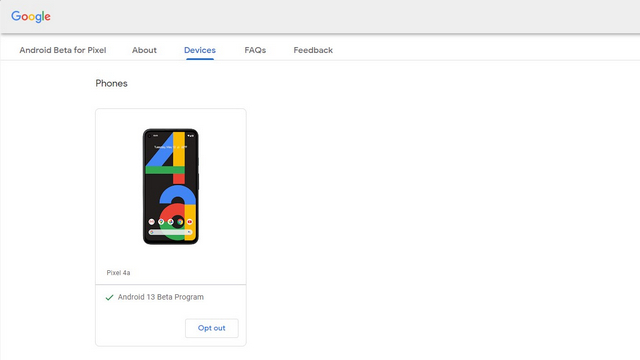
2. Después de inscribirte en el programa beta, espera unos minutos hasta que la OTA llegue a tu teléfono Pixel. Puede buscar actualizaciones manualmente desde Configuración -> Sistema -> Actualización del sistema.
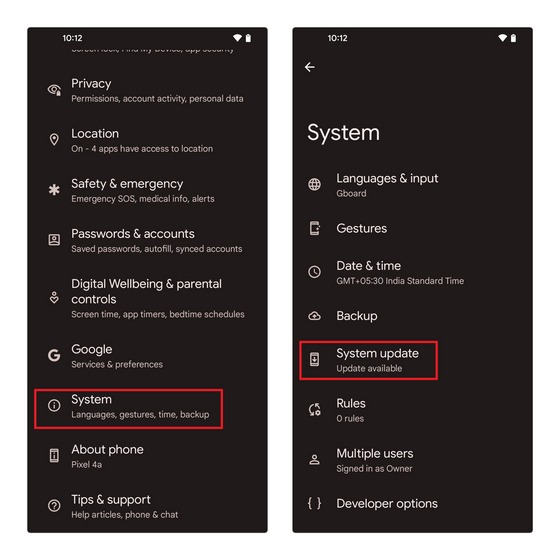
3. Una vez que llegue la actualización, descárgala y espera a que se complete el proceso de instalación. Reinicie el teléfono después de la actualización para comenzar a usar Android 13 beta en su teléfono Pixel.
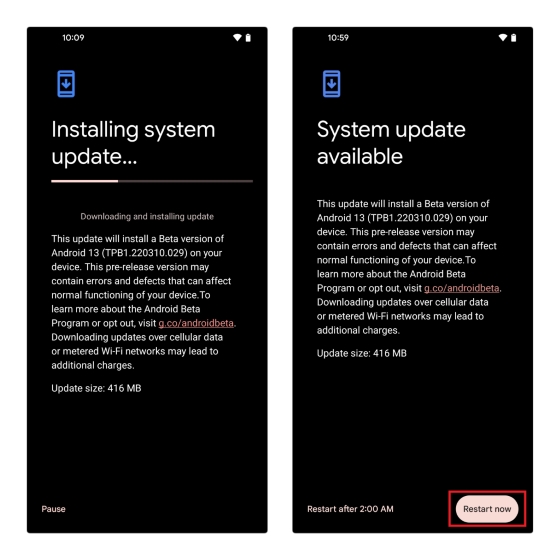
Descarga lateral de la imagen OTA Beta de Android 13
En caso de que prefieras instalar manualmente la imagen OTA en lugar de registrarte en la OTA oficial, también puedes hacerlo. Vale la pena señalar que descargar la imagen OTA no borra tu teléfono. Además, no es necesario desbloquear el gestor de arranque para instalar la imagen OTA, lo que lo convierte en un método conveniente para instalar la versión beta de Android 13.
Como requisito previo, asegúrese de haber instalado ADB en su PC y haber habilitado la depuración USB en su teléfono desde Configuración -> Opciones de desarrollador -> Habilitar depuración USB. En caso de que no veas las opciones de desarrollador, puedes tocar Configuración -> Acerca del teléfono -> Número de compilación siete veces para habilitarlo. Dicho esto, siga los pasos a continuación para descargar Android 13 beta OTA:
- Descargue la imagen OTA beta de Android 13 para su teléfono Pixel desde Portal de descargas OTA de Google. Debes colocar la imagen descargada en la carpeta donde instalaste ADB en tu PC. A continuación, abra una ventana del símbolo del sistema en la carpeta ADB y use el siguiente comando para reiniciar en modo de recuperación:
adb reboot recovery
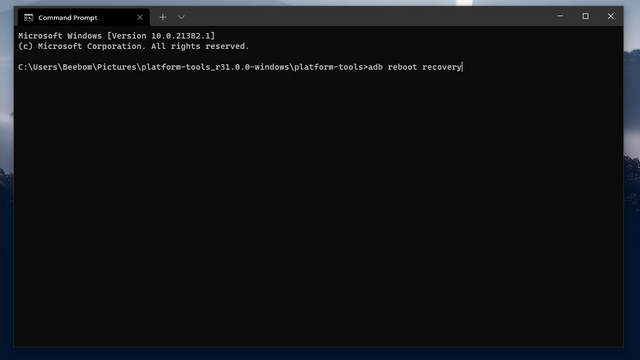
- Ahora verá la pantalla «Sin comando» con el logotipo de Android. Mantenga presionados los botones de Encendido y Subir volumen por un momento y suelte el botón de Subir volumen seguido del botón de Encendido para ingresar completamente al modo de recuperación. Una vez que el teléfono se reinicia en modo de recuperación, elija la opción «Aplicar actualización desde ADB». Puede usar los botones de volumen para subir y bajar y el botón de encendido para realizar una selección en el modo de recuperación.
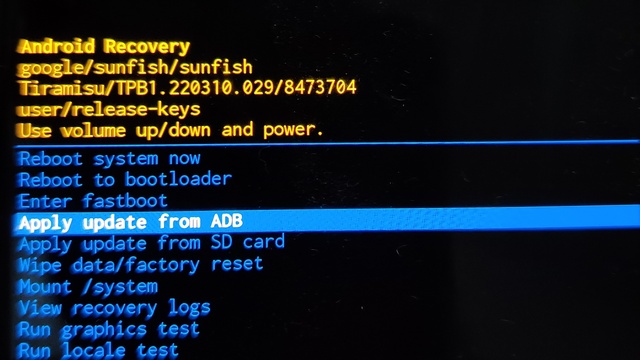
- Para iniciar el proceso de instalación, utilice el siguiente comando ADB en su PC. Aquí,
se refiere a la imagen OTA beta de Android 13 que descargaste anteriormente. En aras de la simplicidad, puede cambiar el nombre del archivo zip a «actualizar» o «Android 13», aunque pegar el nombre del archivo directamente también funciona bien.
adb sideload <filename>.zip
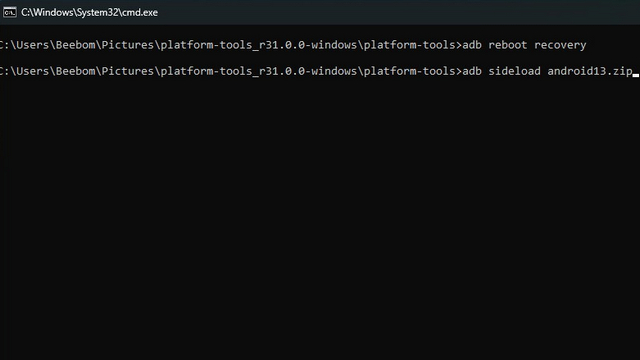
Una vez finalizado el proceso de instalación, elija «Reiniciar el sistema ahora» para reiniciar tu Pixel. Su teléfono ahora debería iniciarse en Android 13 beta y podrá continuar justo donde lo dejó.
Instale Android 13 Beta usando la herramienta Flash de Android
Otro método para instalar la versión beta de Android 13 es utilizar la herramienta Flash de Android. Para comenzar, verifique si ha habilitado la depuración USB y el desbloqueo OEM en su teléfono desde Configuración -> Opciones de desarrollador. Una vez hecho esto, siga los pasos a continuación:
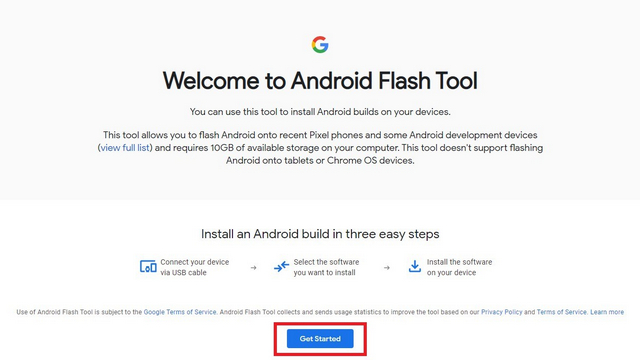
- Ahora verá una ventana emergente que le insta a permitir el acceso a las claves ADB. Haga clic en «Permitir acceso ADB» y autorice el mensaje de depuración USB desde su teléfono Pixel.
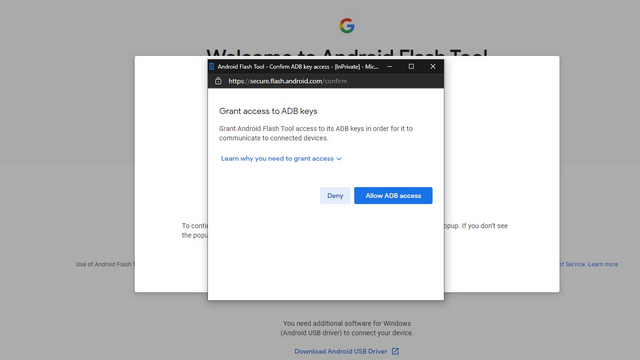
- Haga clic en «Agregar nuevo dispositivo» para vincular su teléfono Pixel a la herramienta Flash.
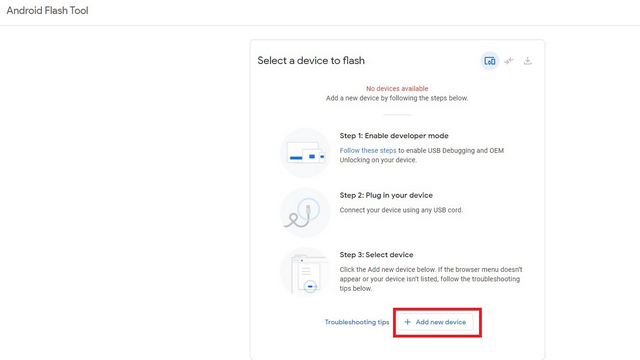
- Ahora aparecerá un mensaje en la esquina superior izquierda de su navegador. Elija su teléfono Pixel y haga clic en «Conectar» para conectar su dispositivo.
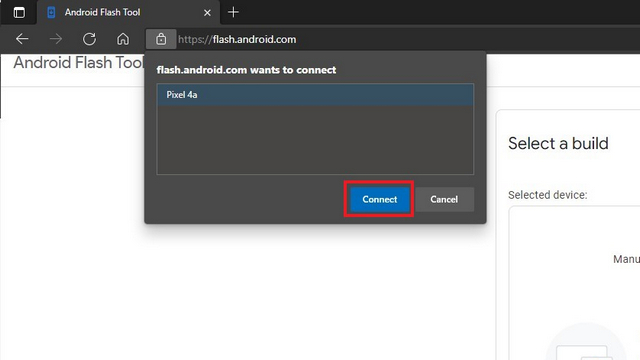
- Elija «Android 13 Beta 1» como compilación de destino de la lista de compilaciones disponibles. Si bien no se muestra Android 13 Beta 1 en la captura de pantalla a continuación, ya que el dispositivo ya está en Beta 1, verá la lista Beta 1 de su lado.
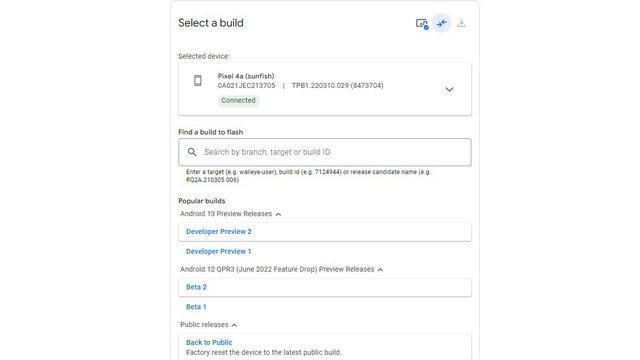
- De forma predeterminada, Android Flash Tool borra su teléfono y vuelve a bloquear su gestor de arranque. Al tocar el ícono de lápiz al lado del número de compilación, tendrá la opción de modificar la configuración. Finalmente, Haga clic en «Instalar compilación» para iniciar el proceso de instalación.
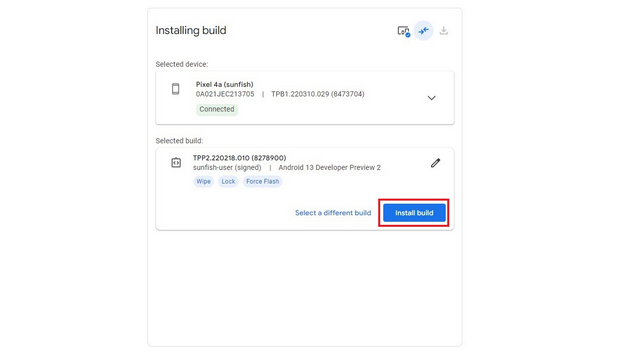
- Si todo va bien, verás el “Instalación completa. La compilación se ha instalado correctamente. Ahora es seguro desconectar su dispositivo” mensaje en la herramienta Flash. Su teléfono ahora debería ejecutar Android 13 Beta.
Instalar la imagen de fábrica de Android 13 Beta
Instalar Android 13 beta usando una imagen de fábrica también es una posibilidad que podrías considerar. Este método es ideal para quienes utilizan un dispositivo Pixel con un gestor de arranque desbloqueado. Después de asegurarse de haber habilitado la depuración USB, siga los pasos a continuación para instalar Android 13 desde una imagen de fábrica:
- Primero debes descargar la imagen de fábrica de tu Pixel desde Portal de descarga de imágenes de fábrica de Google. Extraiga el archivo zip descargado a su carpeta de instalación de ADB. El script de instalación borra los datos de forma predeterminada, pero puede optar por conservarlos. Para hacer eso, edite el archivo flash-all.sh o flash-all.bat (Windows) y elimine el indicador «-w» usando un editor de texto.
- Abra una ventana del símbolo del sistema en la carpeta de instalación de ADB y use el siguiente comando para reiniciar en modo fastboot.
adb reboot bootloader
- Haz doble clic en ‘flash-all.bat’ si estás en Windows o ejecuta el comando ‘flash-all’ si estás en macOS o Linux para comenzar a instalar la imagen de fábrica de Android 13. Una vez completado el proceso de instalación, su teléfono se iniciará en Android 13 beta.
¿Cuál es la forma más sencilla de instalar Android 13 Beta?
La forma más sencilla de instalar Android 13 beta es a través del programa Beta OTA. Regístrese en el programa y recibirá la compilación en un momento. Si se siente cómodo con los comandos ADB, descargar la imagen OTA es el siguiente mejor método. Si bien la configuración inicial puede tardar unos minutos, instalar la compilación es tan fácil como ejecutar un simple comando ADB.
Luego está el método Flash Tool, que es ideal para quienes tienen una conexión a Internet confiable. Mientras tanto, el método de la imagen de fábrica está destinado a aquellos que ya están acostumbrados a modificar sus dispositivos y tienen un gestor de arranque desbloqueado. De todos estos métodos, puedes elegir el que mejor funcione para ti.
Instale Android 13 Beta en su teléfono
Eso nos lleva al final de esta guía de instalación de Android 13. En caso de que encuentre errores o obstáculos durante el proceso de instalación, no dude en hacérnoslo saber en los comentarios e intentaremos ayudarle. Si no tiene un teléfono Pixel compatible, no dude en consultar nuestra cobertura de Android 13 para mantenerse actualizado con todas las funciones principales que Google ha planeado introducir en esta versión de Android.
